เชื่อมต่อ/ควบคุมคอมพิวเตอร์ผ่านเครือข่ายด้วย KontrolPack

ควบคุมคอมพิวเตอร์ในเครือข่ายของคุณได้อย่างง่ายดายด้วย KontrolPack เชื่อมต่อและจัดการคอมพิวเตอร์ที่ใช้ระบบปฏิบัติการต่างๆ ได้อย่างง่ายดาย
Joplin เป็นแอปพลิเคชั่นบันทึกโอเพนซอร์ซฟรีสำหรับ Linuxและแพลตฟอร์มอื่นๆ อนุญาตให้ผู้ใช้เขียนบันทึกย่อที่สวยงามและซับซ้อนในมาร์กอัป โดยไม่จมอยู่ในเงื่อนไขการเข้ารหัสมาร์กอัปที่ซับซ้อน ในคู่มือนี้ เราจะแสดงวิธีตั้งค่า Joplin บน Linux
Joplin บน Linux
แอปพลิเคชัน Joplin สามารถติดตั้งได้สองสามวิธีบน Linux วิธีที่นิยมที่สุดในการติดตั้งแอปบนระบบปฏิบัติการ Linux ที่หลากหลายคือการใช้สคริปต์การติดตั้งทั่วไป วิธีที่ดีที่สุดอันดับสองคือผ่านร้านค้า Snap นอกจากนี้ยังสามารถตั้งค่า Joplin ผ่าน Arch Linux AUR ได้หากคุณใช้ Arch หรือ Manjaro ในคู่มือนี้ เราจะกล่าวถึงทั้งสามข้อ
ติดตั้ง Joplin บน Linux
ในการเริ่มการติดตั้ง Joplin บนพีซี Linux ของคุณ ให้เปิดหน้าต่างเทอร์มินัลโดยกดCtrl + Alt + TหรือCtrl + Shift + Tบนแป้นพิมพ์ เมื่อหน้าต่างเทอร์มินัลเปิดขึ้นและพร้อมใช้งาน ให้ทำตามคำแนะนำในการติดตั้งบรรทัดคำสั่งสำหรับวิธีการตั้งค่าที่คุณต้องการเพื่อให้แอปทำงานได้
ตัวติดตั้ง Linux ทั่วไป
เนื่องจาก Joplin ไม่ได้จัดแพ็คเกจเป็นไฟล์ DEB หรือ RPM วิธีที่เร็วที่สุดในการทำให้โปรแกรมทำงานบน Linux OS ทุกเครื่องในตลาดคือการใช้สคริปต์การติดตั้ง มันดาวน์โหลดแอพและตั้งค่าทุกอย่างอย่างเรียบร้อย
เพื่อให้สคริปต์การติดตั้งสากลทำงาน คุณจะต้องใช้คำสั่งเครื่องมือดาวน์โหลดwgetด้านล่าง
wget https://raw.githubusercontent.com/laurent22/joplin/master/Joplin_install_and_update.sh
หลังจากดาวน์โหลดสคริปต์การติดตั้งลงในคอมพิวเตอร์ของคุณแล้ว ก็ถึงเวลาอัปเดตการอนุญาตของสคริปต์ จำเป็นต้องเปลี่ยนการอนุญาต เนื่องจากคุณจะไม่สามารถดำเนินการเป็นโปรแกรมได้หากการอนุญาตยังคงเหมือนเดิม
sudo chmod +x Joplin_install_and_update.sh
เมื่อการอนุญาตสำหรับสคริปต์เป็นปัจจุบันแล้ว ให้ดำเนินการโดยใช้คำสั่งต่อไปนี้ อย่างไรก็ตาม ห้ามรันสคริปต์ด้วยสิทธิ์sudoหรือรูท ! เครื่องมือติดตั้งของ Joplin ทำงานไม่ถูกต้องกับ Root!
./Joplin_install_and_update.sh
เมื่อสคริปต์ทำงานเสร็จสิ้น Joplin จะถูกตั้งค่าบน Linux PC ของคุณ ในอนาคต หากคุณต้องการอัปเดต Joplin เพียงเรียกใช้สคริปต์อีกครั้ง
Arch Linux AUR
หากคุณเป็นผู้ใช้ Arch Linux คุณจะสามารถเรียกใช้ Joplin ได้โดยใช้ที่เก็บผู้ใช้ Arch Linux ในการเริ่มต้นกระบวนการติดตั้ง ให้ใช้คำสั่งPacmanเพื่อติดตั้งทั้งแพ็คเกจGitและBase-devel แพ็คเกจเหล่านี้จำเป็นสำหรับการโต้ตอบกับ AUR
sudo pacman -S git base-devel
เมื่อติดตั้งทั้งสองแพ็คเกจแล้ว ให้ใช้คำสั่งgit cloneเพื่อคว้าเครื่องมือ Trizen AUR เครื่องมือนี้จะทำให้การตั้งค่า Joplin ง่ายขึ้นมาก
โคลน git https://aur.archlinux.org/trizen.git
ตั้งค่าแอป Trizen ด้วยคำสั่งmakepkg จากนั้น ใช้เพื่อติดตั้งโปรแกรม Joplin ลงในคอมพิวเตอร์ของคุณ
cd trizen makepkg -Sri trizen -S joplin-appimage
สแน็ปแพ็คเกจ
Joplin อยู่ใน Ubuntu Snap Store ดังนั้น หาก Linux PC ของคุณรองรับ Snaps (ระบบปฏิบัติการ Linux ส่วนใหญ่รองรับ ณ จุดนี้) คุณก็จะสามารถใช้งานได้ ในการเริ่มต้นให้แน่ใจว่าคุณได้รันไทม์ Snapd ตั้งค่า เมื่อคุณทำเสร็จแล้ว ให้รันคำสั่งsnap installต่อไปนี้เพื่อรับ Joplin
sudo snap ติดตั้ง joplin-james-carroll
ใช้จอปลิน
Joplin ทำงานโดยให้ผู้ใช้สามารถสร้างสมุดบันทึก และในสมุดบันทึกเหล่านั้น ผู้ใช้สามารถเพิ่มบันทึกย่อได้มากเท่าที่ต้องการ ดังนั้น ในการเริ่มเขียนบันทึก คุณต้องสร้างสมุดบันทึกใหม่ หากต้องการสร้างสมุดบันทึกใหม่ ให้โหลด Joplin และมองหาปุ่ม "สมุดบันทึกใหม่" คลิกเพื่อเปิดหน้าต่างการสร้างสมุดบันทึก
ภายในหน้าต่างการสร้างสมุดบันทึก ให้เขียนชื่อสมุดบันทึกใหม่ของคุณ จากนั้นคลิกปุ่ม "ตกลง" เพื่อยืนยัน เมื่อคุณยืนยันชื่อสมุดบันทึกแล้ว สมุดบันทึกนั้นจะปรากฏบนแถบด้านข้างทางซ้ายมือ เลือกด้วยเมาส์เพื่อเข้าถึง
ในสมุดบันทึกใหม่ คุณจะเห็นข้อความว่า "ไม่มีโน้ตในนี้ สร้างโดยคลิกที่ 'บันทึกใหม่'” ค้นหาปุ่ม "บันทึกใหม่" แล้วคลิกด้วยเมาส์ เมื่อคุณเลือก "บันทึกใหม่" Joplin จะนำโปรแกรมแก้ไขข้อความขึ้นมา
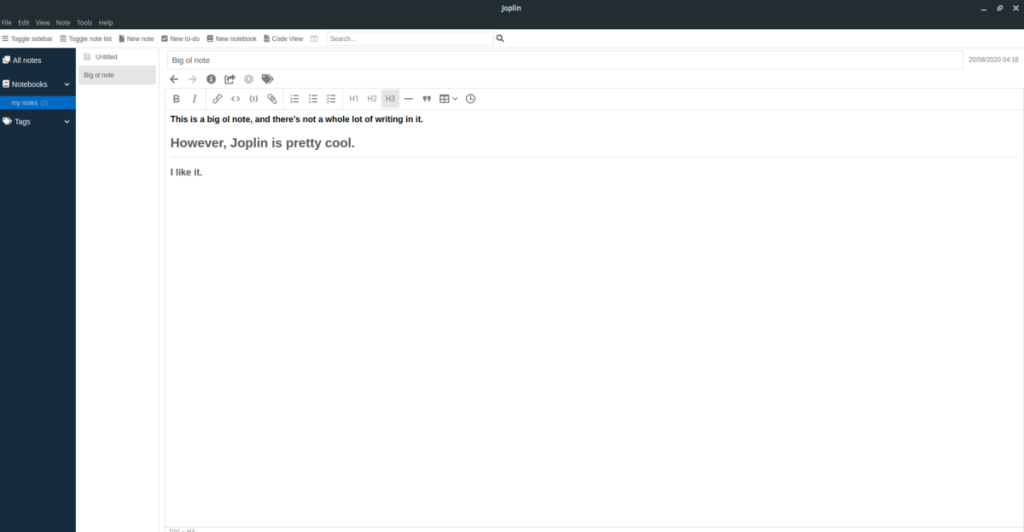
ใช้เครื่องมือแก้ไขข้อความและเครื่องมือจัดรูปแบบที่หลากหลายเพื่อสร้างบันทึกย่อของคุณ เมื่อคุณเขียนบันทึกย่อ ระบบจะสร้างมาร์กอัปให้โดยอัตโนมัติ ซึ่งคุณสามารถใช้เพื่อวัตถุประสงค์อื่นได้ หรือหากคุณเป็นผู้เชี่ยวชาญด้านมาร์กอัป ให้คลิกที่ "มุมมองโค้ด" แล้วคุณจะสามารถเขียนบันทึกย่อและแก้ไขโค้ดแบบเคียงข้างกัน
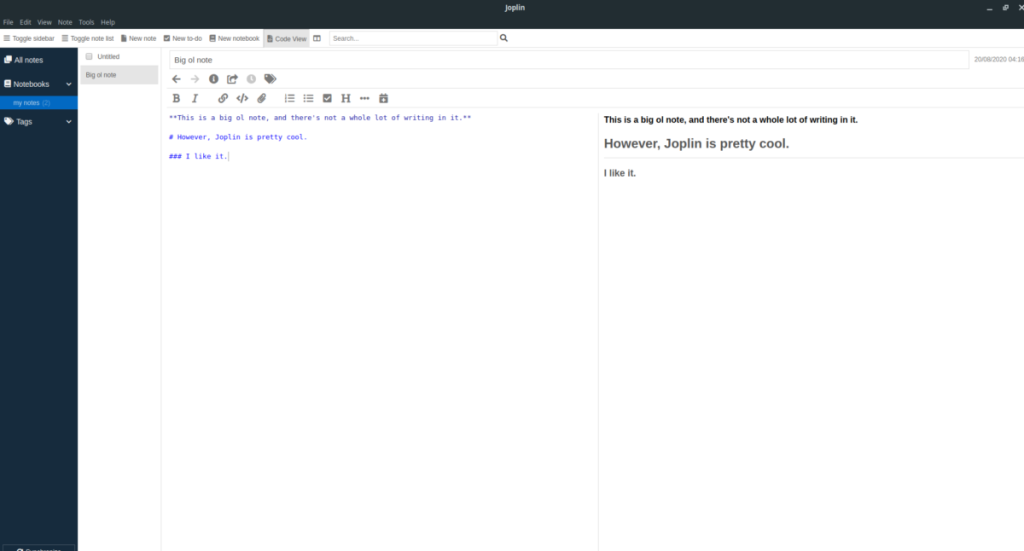
ทำ
Joplin มีฟังก์ชันรายการสิ่งที่ต้องทำ นี่คือวิธีการใช้งาน ขั้นแรก ให้หาปุ่ม "สิ่งที่ต้องทำใหม่" และคลิกด้วยเมาส์เพื่อสร้างรายการสิ่งที่ต้องทำใหม่ จากนั้น คุณจะเห็นรายการเปล่าปรากฏขึ้นในสมุดบันทึกของคุณโดยมีกล่องกาเครื่องหมายอยู่ข้างๆ คลิกที่ปุ่มตัวเลขและสร้างรายการของคุณ เมื่อคุณทำเสร็จแล้ว ให้คลิกกล่องกาเครื่องหมาย และรายการจะถูกขีดฆ่าในสมุดบันทึก Joplin ของคุณ
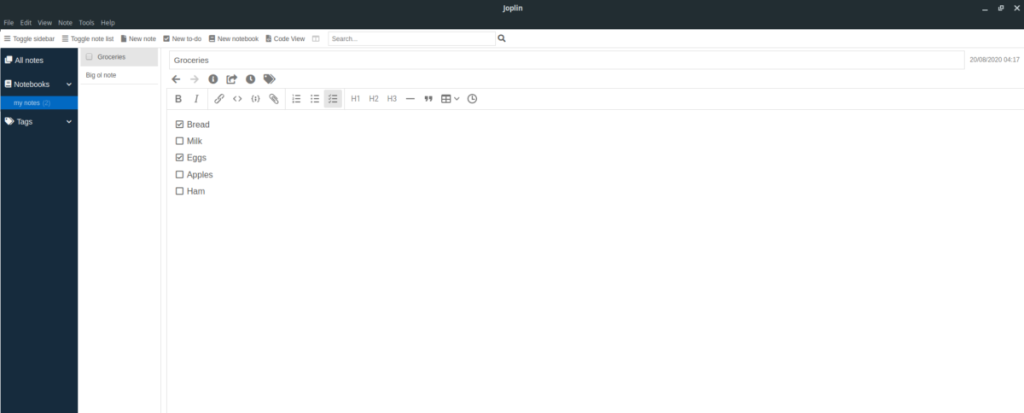
ควบคุมคอมพิวเตอร์ในเครือข่ายของคุณได้อย่างง่ายดายด้วย KontrolPack เชื่อมต่อและจัดการคอมพิวเตอร์ที่ใช้ระบบปฏิบัติการต่างๆ ได้อย่างง่ายดาย
คุณต้องการทำงานซ้ำๆ โดยอัตโนมัติหรือไม่? แทนที่จะต้องกดปุ่มซ้ำๆ หลายครั้งด้วยตนเอง จะดีกว่าไหมถ้ามีแอปพลิเคชัน
iDownloade เป็นเครื่องมือข้ามแพลตฟอร์มที่ช่วยให้ผู้ใช้สามารถดาวน์โหลดเนื้อหาที่ไม่มี DRM จากบริการ iPlayer ของ BBC ได้ โดยสามารถดาวน์โหลดวิดีโอทั้งสองในรูปแบบ .mov ได้
เราได้ครอบคลุมคุณลักษณะของ Outlook 2010 ไว้อย่างละเอียดแล้ว แต่เนื่องจากจะไม่เปิดตัวก่อนเดือนมิถุนายน 2010 จึงถึงเวลาที่จะมาดู Thunderbird 3
นานๆ ทีทุกคนก็อยากพักบ้าง ถ้าอยากเล่นเกมสนุกๆ ลองเล่น Flight Gear ดูสิ เป็นเกมโอเพนซอร์สฟรีแบบมัลติแพลตฟอร์ม
MP3 Diags คือเครื่องมือขั้นสุดยอดสำหรับแก้ไขปัญหาในคอลเลกชันเพลงของคุณ สามารถแท็กไฟล์ MP3 ของคุณได้อย่างถูกต้อง เพิ่มปกอัลบั้มที่หายไป และแก้ไข VBR
เช่นเดียวกับ Google Wave, Google Voice ได้สร้างกระแสฮือฮาไปทั่วโลก Google มุ่งมั่นที่จะเปลี่ยนแปลงวิธีการสื่อสารของเรา และนับตั้งแต่นั้นมาก็กำลังกลายเป็น...
มีเครื่องมือมากมายที่ช่วยให้ผู้ใช้ Flickr สามารถดาวน์โหลดรูปภาพคุณภาพสูงได้ แต่มีวิธีดาวน์โหลด Flickr Favorites บ้างไหม? เมื่อเร็ว ๆ นี้เราได้...
การสุ่มตัวอย่างคืออะไร? ตามข้อมูลของ Wikipedia “คือการนำส่วนหนึ่งหรือตัวอย่างจากการบันทึกเสียงหนึ่งมาใช้ซ้ำเป็นเครื่องดนตรีหรือ...
Google Sites เป็นบริการจาก Google ที่ช่วยให้ผู้ใช้โฮสต์เว็บไซต์บนเซิร์ฟเวอร์ของ Google แต่มีปัญหาหนึ่งคือไม่มีตัวเลือกสำรองข้อมูลในตัว



![ดาวน์โหลด FlightGear Flight Simulator ฟรี [สนุกเลย] ดาวน์โหลด FlightGear Flight Simulator ฟรี [สนุกเลย]](https://tips.webtech360.com/resources8/r252/image-7634-0829093738400.jpg)




